Om codecfix
codecfix er en skadelig eksekverbar, at brugerne samle op når du henter torrent filer fra populære torrent sites, som the Pirate Bay. Vi fraråde brugen af torrents helt, som ikke kun er du sandsynligvis stjæler indhold ved at downloade torrents, men du muligvis også fare for din computer.
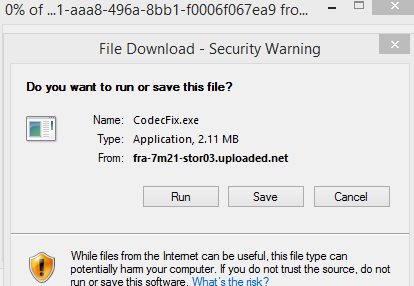
Torrents har været brugt til at sprede malware i mange år nu, og har inficeret brugere med ransomware, keyloggers, trojanske heste osv. Denne særlige malware synes at komme sammen med torrents for populære film/TV-serie. Når det er downloadet på en computer, og du forsøger at køre .wmv-filen, vises en besked, bede til at installere en codecfix.exe fil. Hvis du er enig, inficerer malware computeren. Generelt, anti-malware bør forhindre dette i at ske ved at stoppe installationen, men hvis du ikke har anti-malware installeret, malware har ingen problemer med at installere.
Malwaren forsøger ikke at skjule sig, og du vil straks bemærke, at noget er galt. Weird programmer installeres, du får underlige pop-ups og blive omdirigeret til visse websteder, når du søger på internettet, vil du være i stand til at installere andre programmer, og computeren vil handle trægt. codecfix kan være en særligt irriterende malware at komme af med, og det er umuligt for ikke-ekspert computere brugere slette codecfix uden hjælp af anti-malware-software. Så bliver du nødt til at opnå en sikkerhedsværktøj. Du kan muligvis ikke installere det, da malwaren kunne forhindre det, men hvis du ruller ned til den sidste del af denne betænkning, vil vi forklare, hvordan du kan omgå dette.
Hvordan malware installere?
Som vi har sagt ovenfor, fik du codecfix ved at downloade en torrent fil. Malware spredes via torrents er slet ikke overraskende, og brugerne er altid blevet advaret om at være meget forsigtige, hvis de vælger at bruge dem. Du kan har allerede indset dette, men der var visse tegn hentyder til torrenten du har downloadet er skadelig. Først og fremmest, havde det et usædvanligt højt beløb i sæd, selv for en populær film/TV-serie. Ifølge brugerne på reddit, har inficerede torrents mere end 5000 eller 10000 Såmaskiner. Naturligvis, dette mange sæd vil mildne mange mindre forsigtige brugernes hen til dataoverføre torrenten, mens det ville forårsage mistanke for mere tech-kyndige folk. Et andet tegn er størrelsen på filen. Hvis du forsøger at hente den nyeste Game of Thrones episode og det er 500mb, der er mistænkelige. Væsentlige, hvis det synes at være for godt til at være sandt, det sikkert er. Også, ondsindede torrents er som regel uploadet af nye brugere, så det er endnu et tegn.
Mens vi modvirke bruger torrents, hvis du vælger at bruge dem, i det mindste være forsigtig ikke ende op med malware.
Hvad gør codecfix?
Vi bør bemærke, at hvis du hentede skadelig torrent men ikke accepterer at installere codecfix.exe, computeren er okay. Men hvis du trykkede på okay, når du har klikket på torrenten og codecfix.exe lynhurtig dukkede op, computeren desværre inficeret. Der peger ud den indlysende, fordi du har sikkert allerede bemærket, at noget er galt. Hvis du havde pålidelig anti-virus kører, ville det have forhindret denne infektion.
Malwaren vil foretage forskellige ændringer i dit system og ændre Windows-registreringsdatabasen. Det vil forårsage underlige programmer til at installere, såsom browser flykaprer SafeFinder. Hvis du forsøger at fjerne dem, du vil enten være mislykket eller andre programmer installeres i deres sted. Du vil blive omdirigeret til underlige steder samtidigt med at gennemser, og skærmen vil blive bombarderet med annoncer. Hvis du tjekke din hverv bestyrer, vil du se underlige processer ved hjælp af en masse af din CPU, og computeren vil handle træg, mens programmer vil gå ned konstant. Det væsentlige, vil din computer blive knap anvendelige.
Desuden, hvis en eller anden grund du har anti-malware installeret, men det ikke gjorde stoppe infektionen, vil det blive deaktiveret. Og du vil være i stand til at installere nye programmer, som de også vil blive deaktiveret.
Dette er en meget alvorlig infektion, fordi hvem ved, hvad slags programmer det vil installere på din enhed. Så jo hurtigere fjerner du codecfix fra dit system, jo bedre.
codecfix fjernelse
Hvis du læser dette, vi går ud fra du ikke er en computer ekspert. Hvis det er tilfældet, skal du afinstallere codecfix automatisk. Men da anti-malware ville være deaktiveret, du skulle betjene den i fejlsikret tilstand. Boot din computer i fejlsikret tilstand, køre en kraftfulde anti-malware-software (Bemærk at du skal bruge det bedste der findes, som ikke alle værktøj vil opdage det) og har det fjerne codecfix.
Here’s et par anti-virus programmer, der vil finde codecfix:
- Avast og AVG – FileRepMetagen [Malware]
- ESET – Win32/Indiloadz.F
- Malwarebytes – Trojan.Dropper
- McAfee – Artemis! 05E23A9AFF48
- Sophos – Mal/generiske-S
Offers
Download værktøj til fjernelse afto scan for codecfixUse our recommended removal tool to scan for codecfix. Trial version of provides detection of computer threats like codecfix and assists in its removal for FREE. You can delete detected registry entries, files and processes yourself or purchase a full version.
More information about SpyWarrior and Uninstall Instructions. Please review SpyWarrior EULA and Privacy Policy. SpyWarrior scanner is free. If it detects a malware, purchase its full version to remove it.

WiperSoft revision detaljer WiperSoft er et sikkerhedsværktøj, der giver real-time sikkerhed fra potentielle trusler. I dag, mange brugernes stræbe imod download gratis software fra internettet, m ...
Download|mere


Er MacKeeper en virus?MacKeeper er hverken en virus eller et fupnummer. Mens der er forskellige meninger om program på internettet, en masse af de folk, der så notorisk hader programmet aldrig har b ...
Download|mere


Mens skaberne af MalwareBytes anti-malware ikke har været i denne branche i lang tid, gør de for det med deres entusiastiske tilgang. Statistik fra sådanne websites som CNET viser, at denne sikkerh ...
Download|mere
Quick Menu
trin 1. Afinstallere codecfix og relaterede programmer.
Fjerne codecfix fra Windows 8
Højreklik på baggrunden af Metro-skærmen, og vælg Alle programmer. Klik på Kontrolpanel i programmenuen og derefter Fjern et program. Find det du ønsker at slette, højreklik på det, og vælg Fjern.


Fjerne codecfix fra Windows 7
Klik Start → Control Panel → Programs and Features → Uninstall a program.


Fjernelse codecfix fra Windows XP:
Klik Start → Settings → Control Panel. Find og klik på → Add or Remove Programs.


Fjerne codecfix fra Mac OS X
Klik på Go-knappen øverst til venstre på skærmen og vælg programmer. Vælg programmappe og kigge efter codecfix eller andre mistænkelige software. Nu skal du højreklikke på hver af disse poster, og vælg Flyt til Papirkurv, og derefter højre klik på symbolet for papirkurven og vælg Tøm papirkurv.


trin 2. Slette codecfix fra din browsere
Opsige de uønskede udvidelser fra Internet Explorer
- Åbn IE, tryk samtidigt på Alt+T, og klik på Administrer tilføjelsesprogrammer.


- Vælg Værktøjslinjer og udvidelser (lokaliseret i menuen til venstre).


- Deaktiver den uønskede udvidelse, og vælg så Søgemaskiner. Tilføj en ny, og fjern den uønskede søgeudbyder. Klik på Luk.Tryk igen på Alt+T, og vælg Internetindstillinger. Klik på fanen Generelt, ændr/slet URL'en for startsiden, og klik på OK.
Ændre Internet Explorer hjemmeside, hvis det blev ændret af virus:
- Tryk igen på Alt+T, og vælg Internetindstillinger.


- Klik på fanen Generelt, ændr/slet URL'en for startsiden, og klik på OK.


Nulstille din browser
- Tryk Alt+T. Klik Internetindstillinger.


- Klik på fanen Avanceret. Klik på Nulstil.


- Afkryds feltet.


- Klik på Nulstil og klik derefter på Afslut.


- Hvis du ikke kan nulstille din browsere, ansætte en velrenommeret anti-malware og scan hele computeren med det.
Slette codecfix fra Google Chrome
- Tryk på Alt+F igen, klik på Funktioner og vælg Funktioner.


- Vælg udvidelser.


- Lokaliser det uønskede plug-in, klik på papirkurven og vælg Fjern.


- Hvis du er usikker på hvilke filtypenavne der skal fjerne, kan du deaktivere dem midlertidigt.


Nulstil Google Chrome hjemmeside og standard søgemaskine, hvis det var flykaprer af virus
- Åbn Chrome, tryk Alt+F, og klik på Indstillinger.


- Gå til Ved start, markér Åbn en bestemt side eller en række sider og klik på Vælg sider.


- Find URL'en til den uønskede søgemaskine, ændr/slet den og klik på OK.


- Klik på knappen Administrér søgemaskiner under Søg. Vælg (eller tilføj og vælg) en ny søgemaskine, og klik på Gør til standard. Find URL'en for den søgemaskine du ønsker at fjerne, og klik X. Klik herefter Udført.




Nulstille din browser
- Hvis browseren fortsat ikke virker den måde, du foretrækker, kan du nulstille dens indstillinger.
- Tryk Alt+F. Vælg Indstillinger.


- Tryk på Reset-knappen i slutningen af siden.


- Tryk på Reset-knappen en gang mere i bekræftelsesboks.


- Hvis du ikke kan nulstille indstillingerne, købe et legitimt anti-malware og scanne din PC.
Fjerne codecfix fra Mozilla Firefox
- Tryk på Ctrl+Shift+A for at åbne Tilføjelser i et nyt faneblad.


- Klik på Udvidelser, find det uønskede plug-in, og klik på Fjern eller deaktiver.


Ændre Mozilla Firefox hjemmeside, hvis det blev ændret af virus:
- Åbn Firefox, klik på Alt+T, og vælg Indstillinger.


- Klik på fanen Generelt, ændr/slet URL'en for startsiden, og klik på OK. Gå til Firefox-søgefeltet, øverst i højre hjørne. Klik på ikonet søgeudbyder, og vælg Administrer søgemaskiner. Fjern den uønskede søgemaskine, og vælg/tilføj en ny.


- Tryk på OK for at gemme ændringerne.
Nulstille din browser
- Tryk Alt+H.


- Klik på Information om fejlfinding.


- Klik på Nulstil Firefox ->Nulstil Firefox.


- Klik på Afslut.


- Hvis du er i stand til at nulstille Mozilla Firefox, scan hele computeren med en troværdig anti-malware.
Fjerne codecfix fra Safari (Mac OS X)
- Få adgang til menuen.
- Vælge indstillinger.


- Gå til fanen udvidelser.


- Tryk på knappen Fjern ved siden af den uønskede codecfix og slippe af med alle de andre ukendte poster samt. Hvis du er i tvivl om forlængelsen er pålidelig eller ej, blot fjerne markeringen i afkrydsningsfeltet Aktiver for at deaktivere det midlertidigt.
- Genstart Safari.
Nulstille din browser
- Tryk på menu-ikonet og vælge Nulstil Safari.


- Vælg de indstillinger, som du ønsker at nulstille (ofte dem alle er forvalgt) og tryk på Reset.


- Hvis du ikke kan nulstille browseren, scanne din hele PC med en autentisk malware afsked programmel.
Site Disclaimer
2-remove-virus.com is not sponsored, owned, affiliated, or linked to malware developers or distributors that are referenced in this article. The article does not promote or endorse any type of malware. We aim at providing useful information that will help computer users to detect and eliminate the unwanted malicious programs from their computers. This can be done manually by following the instructions presented in the article or automatically by implementing the suggested anti-malware tools.
The article is only meant to be used for educational purposes. If you follow the instructions given in the article, you agree to be contracted by the disclaimer. We do not guarantee that the artcile will present you with a solution that removes the malign threats completely. Malware changes constantly, which is why, in some cases, it may be difficult to clean the computer fully by using only the manual removal instructions.
